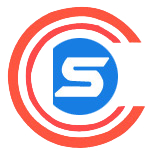如何在Revit中高逼格的出图?
Revit出图纸的方法你会吗?
我们经常看到各种各样的公众号文章里面提到建立模型、调整管线综合,添加预留洞然后再导出图纸,有了图纸就可以直接在现场指导施工啦,多么让人兴奋的的一件事情。在这里小编想问一句,从revit中导出pdf或者dwg格式的图纸的方法和步骤你思路清楚?如果你的回答是:No。那么跟随小编一起来学习一下具体的出图纸的方法、流程和注意事项吧!
首先我们在出图纸之前应该在模型中把建立模型(包括土建和机电专业)、调整管线综合、添加预留洞这些前期的准备工作完成到位,就像这个样子:
revit模型建好以后有一点需要注意,在平面标注以前一定要优先调整视图比例,系统中默认的是1:100;
在调整好视图比例以后,我们要在平面视图中进行一些平面设置;
(1)调整“视图范围”,使显示当前图纸视图空间范围内所有构件(或可取消勾选“楼板”)
(2)“机械设备”、“风管附件”详细程度调整为中等。电缆桥架、风管取消勾选“中心线”“升”和“降”,电缆桥架及配件详细程度设为中等,透明度设为30%,风管、风管管件附件、风管内衬及隔热层透明度设为30%;
(3)桥架及配件配色按照项目配色标准用过滤器配色;
(4)取消勾选结构框架(隐藏梁构件);
(5)视图可见性下“对象样式”内模型对象线宽设置为“1”
(6)保证视图内只显示一套轴网。
注:完成平面设置后顺便利用“裁剪视图”“裁剪区域见”“注释裁剪”命令调整范围框,调正范围至只可见项目大小即可,不必太大。
在完成上述工作后因为我们需要把水、暖、电个不同专业分别出图,利用“复制视图”命令下“带细节复制”命令复制出另外几张平面视图,然后在各个视图中利用“过滤器”、“工作集”分别只显示水、暖、电等个不同专业
在完成平面视图新建和显示设置后,添加标注,添加标注需要注意以下问题:
(1)视图名称及视图比例要求采用下划线6mm仿宋,宽度系数0.8;
(2)管线标注字体:宋体、3mm、宽度系数0.7;定位尺寸标注采用“对角线-2.5mm RomanD”
(3)管线标注样式。
风管标注:系统缩写+空格+尺寸+空格+H+“+”底部高程
管道标注:系统缩写+空格+尺寸+空格+(开始偏移)
桥架标注:类型名称+空格+尺寸+空格+(底部高程)
其中,圆形风管标注中心标高(开始偏移),标高标注要求单位为米、保留两位小数点。并按照二维图纸添加标注前缀或后缀。在编辑族中取消勾选“随构件旋转”,垂直对齐为“中部”,水平对齐为“左”。标注引线箭头选取“对角线3mm”。
标高单位设置:
系统缩写或为“类型注释”、“说明”等标识数据,总之要用字母表示,不再使用冗长的类型名称。
完成标注后在图纸中添加图框,图框大小的选择依据项目大小确定,然后,在图框中添加图纸,如下图:
完成图框的添加后,给图纸添加图例和配上相应的说明,添加图纸编号和图纸名称,至此一张完整的图纸就完成啦。
最后就可以利用“导出”命令下的“CAD格式”可以导出cad图纸;
或者使用“打印”命令,使用PDF打印机,导出.pdf格式的图纸。
到这里一张完整的图纸就呈现在我们面前啦,需要的小伙伴们,赶紧试试看吧